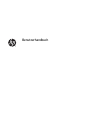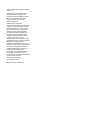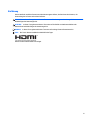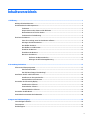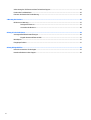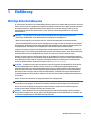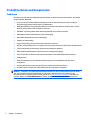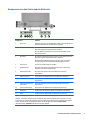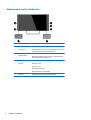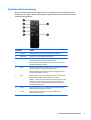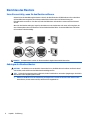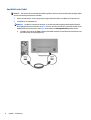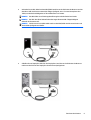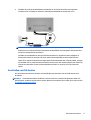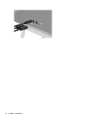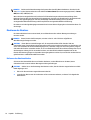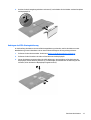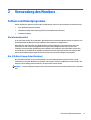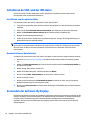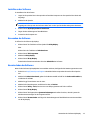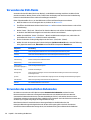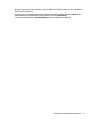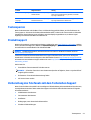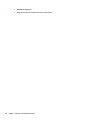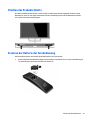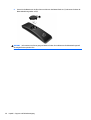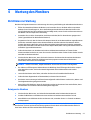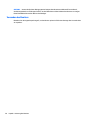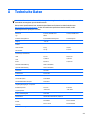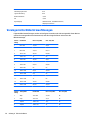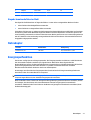Benutzerhandbuch

© 2014, 2015 Hewlett-Packard Development
Company, L.P.
HDMI, das HDMI-Logo und High-Definition
Multimedia Interface sind Marken oder
eingetragene Marken der HDMI Licensing LLC.
Microsoft und Windows sind in den USA
eingetragene Marken der Microsoft
Unternehmensgruppe.
Hewlett-Packard („HP“) haftet –
ausgenommen für die Verletzung des Lebens,
des Körpers, der Gesundheit oder nach dem
Produkthaftungsgesetz – nicht für Schäden,
die fahrlässig von HP, einem gesetzlichen
Vertreter oder einem Erfüllungsgehilfen
verursacht wurden. Die Haftung für grobe
Fahrlässigkeit und Vorsatz bleibt hiervon
unberührt. Inhaltliche Änderungen dieses
Dokuments behalten wir uns ohne
Ankündigung vor. Die Informationen in dieser
Veröffentlichung werden ohne Gewähr für ihre
Richtigkeit zur Verfügung gestellt.
Insbesondere enthalten diese Informationen
keinerlei zugesicherte Eigenschaften. Alle sich
aus der Verwendung dieser Informationen
ergebenden Risiken trägt der Benutzer. Die
Garantien für HP Produkte werden
ausschließlich in der entsprechenden, zum
Produkt gehörigen Garantieerklärung
beschrieben. Aus dem vorliegenden Dokument
sind keine weiter reichenden
Garantieansprüche abzuleiten.
Zweite Ausgabe: Juli 2015
Dokumentennummer: 783248-042

Einführung
Dieses Handbuch enthält Informationen über Monitoreigenschaften, das Einrichten des Monitors, die
Verwendung der Software und technische Daten.
VORSICHT! In dieser Form gekennzeichneter Text weist auf Verletzungs- oder Lebensgefahr bei
Nichtbefolgen der Anweisungen hin.
ACHTUNG: In dieser Form gekennzeichneter Text weist auf die Gefahr von Hardwareschäden oder
Datenverlust bei Nichtbefolgen der Anweisungen hin.
HINWEIS: In dieser Form gekennzeichneter Text weist auf wichtige Zusatzinformationen hin.
TIPP: Der Text in diesem Handbuch enthält hilfreiche Tipps.
Dieses Produkt enthält HDMI-Technologie.
iii

iv Einführung

Inhaltsverzeichnis
1 Einführung .................................................................................................................................................... 1
Wichtige Sicherheitshinweise ................................................................................................................................ 1
Produktmerkmale und Komponenten .................................................................................................................. 2
Funktionen ........................................................................................................................................... 2
Komponenten an den Seiten und der Rückseite ................................................................................. 3
Bedienelemente auf der Vorderseite .................................................................................................. 4
Funktionen der Fernbedienung ........................................................................................................... 5
Einrichten des Monitors ......................................................................................................................................... 6
Seien Sie vorsichtig, wenn Sie den Monitor aufbauen. ....................................................................... 6
Anbringen des Monitorständers ......................................................................................................... 6
Anschließen der Kabel ......................................................................................................................... 8
Anschließen von USB-Geräten .......................................................................................................... 11
Einstellen des Monitors ..................................................................................................................... 13
Einschalten des Monitors .................................................................................................................. 13
Montieren des Monitors .................................................................................................................... 14
Entfernen des Monitorständers ..................................................................................... 14
Anbringen der VESA-Montagehalterung ........................................................................ 15
2 Verwendung des Monitors ............................................................................................................................ 17
Software und Dienstprogramme ........................................................................................................................ 17
Die Informationsdatei ....................................................................................................................... 17
Die .ICM-Datei (Image Color Matching) ............................................................................................. 17
Installieren der INF- und der ICM-Datei ............................................................................................................... 18
Installieren von der optischen Disc ................................................................................................... 18
Herunterladen aus dem Internet ...................................................................................................... 18
Verwenden der Software My Display .................................................................................................................. 18
Installieren der Software .................................................................................................................. 19
Verwenden der Software .................................................................................................................. 19
Herunterladen der Software ............................................................................................................. 19
Verwenden des OSD-Menüs ................................................................................................................................ 20
Verwenden des automatischen Ruhemodus ...................................................................................................... 20
3 Support und Fehlerbeseitigung ..................................................................................................................... 22
Lösen häufiger Probleme .................................................................................................................................... 22
Tastensperren ..................................................................................................................................................... 23
Produktsupport ................................................................................................................................................... 23
v

Vorbereitung des Telefonats mit dem Technischen Support ............................................................................. 23
Position des Produktetiketts .............................................................................................................................. 25
Ersetzen der Batterie der Fernbedienung ........................................................................................................... 25
4 Wartung des Monitors .................................................................................................................................. 27
Richtlinien zur Wartung ....................................................................................................................................... 27
Reinigen des Monitors ....................................................................................................................... 27
Versenden des Monitors ................................................................................................................... 28
Anhang A Technische Daten ............................................................................................................................ 29
Voreingestellte Bildschirmauflösungen ............................................................................................................. 30
Eingabe benutzerdefinierter Modi .................................................................................................... 31
Netzadapter ......................................................................................................................................................... 31
Energiesparfunktion ............................................................................................................................................ 31
Anhang B Eingabehilfen .................................................................................................................................. 32
Unterstützte assistive Technologien .................................................................................................................. 32
Kontaktaufnahme mit dem Support ................................................................................................................... 32
vi

1 Einführung
Wichtige Sicherheitshinweise
Im Lieferumfang des Monitors ist ein Netzkabel enthalten. Wenn Sie ein anderes Kabel verwenden, achten Sie
darauf, dass Sie es an eine geeignete Stromquelle anschließen und dass es die richtigen Anschlüsse aufweist.
Informationen darüber, welches Netzkabel Sie mit dem Monitor verwenden müssen, finden Sie in den
Produktmitteilungen auf Ihrer optischen Disc, sofern diese im Lieferumfang enthalten ist, oder in Ihrer
Dokumentation.
VORSICHT! So verhindern Sie die Gefahr eines Stromschlags oder eine Beschädigung der Geräte:
• Stecken Sie das Netzkabel in eine Netzsteckdose, die jederzeit frei zugänglich ist.
• Wenn Sie den Computer vom Stromnetz trennen, ziehen Sie das Netzkabel aus der Netzsteckdose.
• Falls das Netzkabel über einen Stecker mit Erdungskontakt verfügt, stecken Sie das Kabel in eine geerdete
Netzsteckdose. Deaktivieren Sie den Erdungsskontakt des Netzkabels nicht, indem Sie beispielsweise einen
2-poligen Adapter anschließen. Der Erdungskontakt erfüllt eine wichtige Sicherheitsfunktion.
Legen Sie zur eigenen Sicherheit keine Gegenstände auf das Netzkabel oder auf andere Kabel. Verlegen Sie
die Kabel stets so, dass niemand versehentlich darauf treten oder darüber stolpern kann. Ziehen Sie niemals
am Kabel selbst. Fassen Sie das Netzkabel am Stecker an, wenn Sie es aus der Steckdose ziehen.
Hinweise zur Vermeidung von Verletzungen finden Sie im Handbuch für sicheres und angenehmes Arbeiten.
Es enthält Erläuterungen zur richtigen Einrichtung des Arbeitsplatzes und zur korrekten Körperhaltung sowie
Gesundheitstipps für die Arbeit am Computer und wichtige Hinweise zur elektrischen und mechanischen
Sicherheit. Dieses Handbuch finden Sie im Internet unter
http://www.hp.com/ergo.
ACHTUNG: Schließen Sie zum Schutz des Monitors sowie des Computers alle Netzkabel für den Computer
und die Peripheriegeräte (z. B. Monitor, Drucker, Scanner) an ein Überspannungsschutzgerät wie eine
Steckdosenleiste oder eine unterbrechungsfreie Stromversorgung (Uninterruptible Power Supply, UPS) an.
Nicht alle Steckdosenleisten sind mit einem Überspannungsschutz ausgestattet; wenn Steckdosenleisten
über diesen Schutz verfügen, sind sie entsprechend beschriftet. Verwenden Sie eine Steckdosenleiste mit
Schadenersatzgarantie des Herstellers, sodass Ihr Gerät im Fall eines Ausfalls des Überspannungsschutzes
ersetzt wird.
Stellen Sie Ihren HP LCD-Monitor auf geeignete Möbel in der richtigen Größe.
VORSICHT! Anrichten, Bücherschränke, Regale, Pulte, Lautsprecher, Truhen und Kisten sind als Stellplatz
für LCD-Monitore ungeeignet, da die Monitore umfallen und dadurch Verletzungen hervorrufen können.
Achten Sie auf die sorgfältige Verlegung aller an den LCD-Monitor angeschlossenen Kabel, damit sich
niemand in den Kabeln verfangen oder über diese stolpern kann.
HINWEIS: Dieses Produkt ist für zur Unterhaltung geeignet. Stellen Sie das Display in einer kontrolliert
beleuchteten Umgebung auf, um Störungen durch Umgebungslicht und helle Oberflächen zu vermeiden, die
zu störenden Spiegelungen auf dem Bildschirm führen können.
Wichtige Sicherheitshinweise 1

Produktmerkmale und Komponenten
Funktionen
Der Monitor mit LED-Hintergrundbeleuchtung verfügt über ein AMVA+ Panel mit aktiver Matrix. Der Monitor
hat die folgenden Merkmale:
●
81,28 cm (32 Zoll) sichtbare Bildschirmdiagonale mit einer QHD-Auflösung von 2560 x 1440 plus
Unterstützung geringerer Auflösungen im Vollbildmodus
●
Neigungsmöglichkeit und problemloses Arbeiten in sitzender oder stehender Position oder wenn der
Benutzer auf die andere Seite des Monitors wechselt
●
Die AMVA+ Technologie bietet weite Betrachtungswinkel mit unversehrten Farben
●
HDMI (High-Definition Multimedia Interface) Videoeingang
●
MHL (Mobile High-Definition Link)-Videoeingang
●
DisplayPort-Videoeingang
●
Plug-and-Play-fähig, wenn von Ihrem Betriebssystem unterstützt
●
OSD (On-Screen Display)-Menü in 10 Sprachen zum bequemen Einrichten und Einstellen des Bildschirms
●
Software My Display zur Anpassung der Monitoreinstellungen in Windows
●
HDCP (High-bandwidth Digital Content Protection) auf digitalen Eingängen
●
Disc mit Software und Dokumentation, die Monitortreiber und Produktdokumentation umfasst
●
Fernbedienung
●
VESA-Montagehalterung für das Anbringen des Displays an einer Wandhalterung oder einem
Schwenkarm
●
USB 2.0-Hub mit einem Upstream-Anschluss und zwei Downstream-Anschlüssen
●
Integrierte Audio-Lautsprecher und Kopfhörerbuchse für optimierte Tonqualität
HINWEIS: Sicherheits- und Zulassungsinformationen finden Sie in den Produkthinweisen auf Ihrer Media-
Disc, sofern diese im Lieferumfang enthalten ist, oder in Ihrer Dokumentation. Um Updates für das
Benutzerhandbuch zu Ihrem Produkt zu finden, gehen Sie zu
http://www.hp.com/support und wählen Ihr
Land aus. Wählen Sie Treiber & Downloads und folgen Sie danach den Anleitungen auf dem Bildschirm.
2 Kapitel 1 Einführung

Komponenten an den Seiten und der Rückseite
Komponente Funktion
1 Menü-Taste Drücken Sie diese Taste, um das OSD-Menü zu öffnen, einen Menüpunkt aus
dem OSD auszuwählen oder das OSD-Menü zu schließen.
2 Plustaste Bei aktiviertem OSD-Menü können Sie mit dieser Taste vorwärts durch das
OSD-Menü navigieren und eingestellte Werte erhöhen.
Wenn das OSD-Menü nicht aktiviert ist, drücken Sie diese Taste, um das
Audio-Menü zu öffnen.
3 Minustaste Bei aktiviertem OSD-Menü können Sie mit dieser Taste rückwärts durch das
OSD-Menü navigieren und eingestellte Werte reduzieren.
Bei deaktiviertem OSD-Menü können Sie mit dieser Taste zum nächsten
aktiven Eingangsanschluss (HDMI, MHL/HDMI, DisplayPort) wechseln.
4 Subwoofer (2) Versorgt das Lautsprechersystem mit Bass.
5 Kopfhörerbuchse Über diesen Anschluss wird das Kopfhörerkabel (nicht im Lieferumfang
enthalten) an den Monitor angeschlossen.
6 Gleichstromanschluss Über diesen Anschluss wird das externe Netzteil an den Monitor
angeschlossen.
7 USB 2.0-Upstream Zum Anschluss des USB-Hub-Kabels vom Quellgerät an den Monitor.
8 USB 2.0-Downstream Über diese Anschlüsse werden optionale USB-Geräte an den Monitor
angeschlossen.
9USB 2.0-Downstream mit
Ladefunktion
Über diese Anschlüsse werden optionale USB-Geräte an den Monitor
angeschlossen.
10 Audio In (Audioeingang) Zum Anschluss des Audiokabels vom Quellgerät an den Monitor.
11 DisplayPort Zum Anschluss des DisplayPort-Kabels vom Quellgerät an den Monitor.
12 HDMI Zum Anschluss des HDMI-Kabels vom Quellgerät an den Monitor.
13 MHL/HDMI Zum Anschluss des HDMI- oder MHL-Kabels vom Quellgerät an den Monitor.
HINWEIS: Der USB 2.0-Downstream mit Ladefunktion liefert auch Strom für das Laden eines Geräts, z. B. eines
Smartphones oder Tablets. Die Ladefunktion kann durch Änderung der Einstellungen im OSD-Menü auch aktiviert
werden, wenn der Monitor ausgeschaltet ist. Öffnen Sie das OSD-Menü und wählen Sie Power Control
(Energiesteuerung) > USB Power (USB-Stromversorgung) > On (Ein).
Produktmerkmale und Komponenten 3

Bedienelemente auf der Vorderseite
Bedienelement Funktion
1 Lautsprecher (2) Bieten Premium-Audioklang.
2 LED „Ton aus“ Die LED leuchtet, wenn der Ton stummgeschaltet ist. Sie ist aus,
wenn die Lautstärke nicht stummgeschaltet ist.
3 Lautstärke/
Stummschaltung
Drehen Sie das Rad, um das Volumen einzustellen.
Drücken Sie das Rad nach oben, um den Ton stummzuschalten
oder die Stummschaltung aufzuheben.
4 Netz Mit dieser Taste schalten Sie den Monitor ein- bzw. aus.
5 Netz-LED System an = weiß
System aus = aus
Energiesparmodus = gelb
Ruhe-Timer-Modus = gelb (blinkend)
6 IR Receiver Empfängt Informationen von der Fernbedienung.
4 Kapitel 1 Einführung

Funktionen der Fernbedienung
Mit der Fernbedienung können Sie den Monitor ein- und ausschalten, das OSD-Menü öffnen und
Einstellungen vornehmen, die Lautstärke einstellen und die Lautsprecher stummschalten bzw. die
Stummschaltung aufheben.
Schaltfläche Funktion
1 IR-Sender Sendet Informationen von der Fernbedienung an den Monitor.
2 Netzschalter Dient zum Ein- und Ausschalten des Bildschirms.
3 Plus Bei aktiviertem OSD-Menü können Sie mit dieser Taste vorwärts durch das
OSD-Menü navigieren und eingestellte Werte erhöhen.
Wenn das OSD-Menü nicht aktiviert ist, drücken Sie diese Taste, um die
Lautsprecherlautstärke zu erhöhen.
4 Minus Bei aktiviertem OSD-Menü können Sie mit dieser Taste rückwärts durch das
OSD-Menü navigieren und eingestellte Werte reduzieren.
Wenn das OSD-Menü nicht aktiviert ist, drücken Sie diese Taste, um die
Lautsprecherlautstärke zu verringern.
5 Menü Drücken Sie diese Taste, um das OSD-Menü zu öffnen, einen Menüpunkt
aus dem OSD auszuwählen oder das OSD-Menü zu schließen.
HINWEIS: Wenn Sie das OSD-Menü über die Fernbedienung öffnen, wird
das Menü im erweiterten Modus angezeigt. Durch Drücken einer der
Menütasten an der Seite des Displaykopfs können Sie das Menü in den
normalen Modus umschalten.
6 Eingang Drücken Sie diese Taste, um zum nächsten aktiven Eingangsanschluss
(HDMI, MHL/HDMI, DisplayPort) zu wechseln.
7 Ton aus Drücken Sie diese Taste, um den Ton stummzuschalten oder die
Stummschaltung aufzuheben.
Produktmerkmale und Komponenten 5

Einrichten des Monitors
Seien Sie vorsichtig, wenn Sie den Monitor aufbauen.
Achten Sie bei der Handhabung des Monitors darauf, die Oberfläche des LCD-Bildschirms nicht zu berühren.
Auf den Bildschirm ausgeübter Druck kann uneinheitliche Farben oder eine Fehlausrichtung der
Flüssigkristalle verursachen. Tritt dies auf, kehrt der Bildschirm nicht wieder in seinen normalen Zustand
zurück.
Wenn Sie den Ständer anbringen, legen Sie den Monitor mit der Vorderseite nach unten auf eine glatte, mit
einer Schaumplatte oder nicht abrasiven Tüchern bedeckten Oberfläche. So werden Bildschirm und Tasten
nicht verkratzt oder beschädigt.
HINWEIS: Ihr Monitor kann von den in diesem Handbuch abgebildeten Modell abweichen.
Anbringen des Monitorständers
ACHTUNG: Der Bildschirm ist zerbrechlich. Vermeiden Sie es, den Bildschirm zu berühren und Druck darauf
anzuwenden; andernfalls kann der Bildschirm beschädigt werden.
TIPP: Ziehen Sie die Monitorposition in Betracht, da die Frontblende zu störenden Spiegelungen durch helle
Oberflächen in der Umgebung führen kann.
1. Heben Sie den Monitor aus der Verpackung und legen Sie ihn mit der Vorderseite nach unten auf eine
ebene Fläche, die mit einem weichen, sauberen Tuch abgedeckt ist.
6 Kapitel 1 Einführung

2. Bringen Sie den Ständer am Monitor an, indem Sie die Halterung am oberen Rand des Ständers in den
Steckplatz auf der Rückseite des Displaykopfs schieben, bis die Halterung sicher einrastet.
Einrichten des Monitors 7

Anschließen der Kabel
HINWEIS: Der Monitor wird mit bestimmten Kabeln geliefert. Nicht alle in diesem Abschnitt gezeigten Kabel
sind im Lieferumfang des Monitors enthalten.
1. Stellen Sie den Monitor an einer geeigneten und gut belüfteten Stelle in der Nähe des Computers auf.
2. Schließen Sie ein Videokabel an.
HINWEIS: Der Monitor erkennt automatisch, an welchen Anschlüssen gültige Videosignale eingehen.
Die Eingänge können durch Drücken der Minus-Taste an der Seite des Monitors oder über den On-Screen
Display (OSD) durch Drücken der Taste Menü und Auswahl von Eingangskontrolle gewählt werden.
●
Schließen Sie ein Ende des HDMI-Kabels an den HDMI-Anschluss an der Rückseite des Monitors und
das andere Ende an das Quellgerät an.
8 Kapitel 1 Einführung

●
Verbinden Sie ein MHL-Kabel mit dem MHL/HDMI-Anschluss an der Rückseite des Monitors und mit
dem Micro-USB-Anschluss an einem MHL-fähigen Quellgerät, wie z. B. einem Smartphone oder
Tablet, um Inhalte des Mobilgeräts auf Ihren Bildschirm zu streamen.
HINWEIS: Das-MHL Video ist auf die Ausgabeauflösung des mobilen Geräts beschränkt.
HINWEIS: Der MHL-Anschluss lädt außerdem das angeschlossene MHL-fähige Mobilgerät
während des Streamens auf.
HINWEIS: Sie können auch ein HDMI-Kabel zwischen dem MHL/HDMI-Anschluss am Monitor und
einem HDMI-Quellgerät anschließen.
●
Schließen Sie ein DisplayPort-Kabel an den DisplayPort-Anschluss an der Rückseite des Monitors
und das andere Ende an den DisplayPort-Anschluss am Quellgerät an.
Einrichten des Monitors 9

3. Schließen Sie ein USB-Upstream-Kabel an den USB-Upstream-Anschluss an der Rückseite des Monitors
und das andere Ende an den USB-Downstream-Anschluss am Quellgerät an.
4. Schließen Sie ein Audiokabel an den Audioeingang an der Rückseite des Monitors und das andere Ende
an den Audioausgang am Quellgerät an.
10 Kapitel 1 Einführung

5. Schließen Sie ein Ende des Netzkabels an das Netzteil (1) und das andere Ende an eine geerdete
Steckdose (2) an. Schließen Sie dann das runde Ende des Netzkabels an den Monitor (3) an.
VORSICHT! So verhindern Sie die Gefahr eines Stromschlags oder eine Beschädigung der Geräte:
Deaktivieren Sie auf keinen Fall den Erdungsleiter des Netzkabels. Der Erdungsleiter des Netzsteckers
erfüllt eine wichtige Sicherheitsfunktion.
Schließen Sie das Netzkabel an eine geerdete Netzsteckdose an, die jederzeit leicht zugänglich ist.
Unterbrechen Sie die Stromzufuhr zum Gerät, indem Sie das Netzkabel aus der Steckdose ziehen.
Legen Sie zur eigenen Sicherheit keine Gegenstände auf das Netzkabel oder auf andere Kabel. Verlegen
Sie die Kabel stets so, dass niemand versehentlich darauf treten oder darüber stolpern kann. Ziehen Sie
niemals am Kabel selbst. Fassen Sie das Netzkabel am Stecker an, wenn Sie es aus der Steckdose
ziehen.
Anschließen von USB-Geräten
Auf der Rückseite des Monitors befinden sich ein USB-Upstream-Anschluss und zwei USB-Downstream-
Anschlüsse.
HINWEIS: Um die USB-Anschlüsse des Monitors nutzen zu können, muss das USB-Upstream-Kabel vom
Quellcomputer am Monitor angeschlossen werden. Weitere Informationen hierzu finden Sie in Schritt 4 unter
Anschließen der Kabel auf Seite 8.
Einrichten des Monitors 11

12 Kapitel 1 Einführung

Einstellen des Monitors
Kippen Sie den Monitorbildschirm nach vorne oder hinten, so dass Sie bequem auf den Bildschirm schauen
können.
Einschalten des Monitors
1. Drücken Sie die Betriebstaste des Quellgeräts, um dieses einzuschalten.
2. Drücken Sie die Netztaste an der Vorderseite des Monitors, um ihn einzuschalten.
ACHTUNG: Wenn dasselbe statische Bild über einen längeren Zeitraum angezeigt wird, kann sich dieses Bild
einbrennen und zu Schäden am Monitor führen.* Aktivieren Sie stets einen Bildschirmschoner, oder schalten
Sie den Monitor aus, wenn dieser über einen längeren Zeitraum nicht verwendet wird. Auf diese Weise können
Sie das Einbrennen von Bildern vermeiden. Die Gefahr, dass ein Nachbild entsteht, besteht bei allen LCD-
Bildschirmen. Monitore mit einem „eingebrannten Bild“ sind von der HP Garantie nicht abgedeckt.
* Ein längerer Zeitraum bedeutet in diesem Fall 12 Stunden durchgängige Nichtverwendung des Monitors.
HINWEIS: Wenn der Monitor nach dem Drücken der Netztaste nicht eingeschaltet wird, ist möglicherweise
die Netztastensperre aktiviert. Halten Sie die Netztaste am Monitor zehn Sekunden lang gedrückt, um diese
Funktion zu deaktivieren.
Einrichten des Monitors 13

HINWEIS: Sie können die Betriebsanzeige des Systems über das OSD-Menü deaktivieren. Drücken Sie die
Taste Menü an der Monitorvorderseite und wählen Sie Power Control (Stromversorgungsoptionen) > Power
LED (Netz-LED) > Off (Aus) aus.
Wenn der Monitor eingeschaltet wird, erscheint fünf Sekunden lang eine Monitorstatusmeldung. Diese
Meldung informiert über das derzeit aktive Eingangssignal, den Status der Einstellung für das automatische
Wechseln des Signaleingangs (Ein oder Aus; werkseitige Standardeinstellung ist Ein), die aktuell
voreingestellte Bildschirmauflösung und die empfohlene voreingestellte Bildschirmauflösung.
Der Monitor sucht die Signaleingänge automatisch nach einem aktiven Eingang ab und verwendet diesen für
die Anzeige.
Montieren des Monitors
Der Monitorbildschirm kann an einer Wand, einem Schwenkarm oder anderen Montagevorrichtungen
montiert werden.
HINWEIS: Dieses Gerät ist dafür konzipiert, mit einer in der UL- oder CSA-Liste aufgeführten
Wandhalterung befestigt zu werden.
ACHTUNG: Dieser Monitor weist Bohrungen auf, die entsprechend dem VESA-Standard 100 mm
auseinander liegen. Zum Anbringen einer Montagevorrichtung eines anderen Herstellers an den Monitor sind
vier 4-mm-Schrauben mit einer Gewindesteigung von 0,7 und einer Länge von 10 mm erforderlich. Längere
Schrauben dürfen nicht verwendet werden, da sie zu Schäden am Monitor führen können. Überprüfen Sie, ob
die Montagevorrichtung, die Sie verwenden möchten, mit dem VESA-Standard kompatibel und für das
Gewicht des Monitors geeignet ist. Optimale Leistungsergebnisse erzielen Sie, wenn Sie die mit dem Monitor
gelieferten Netz- und Bildschirmkabel verwenden.
Entfernen des Monitorständers
Sie können den Monitorbildschirm vom Ständer abnehmen, um den Bildschirm an der Wand, einem
Schwenkarm oder an einer anderen Montagevorrichtung anzubringen.
ACHTUNG: Stellen Sie vor der Demontage des Monitors sicher, dass der Monitor ausgeschaltet ist und alle
Kabel abgezogen sind.
1. Ziehen Sie alle am Monitor angeschlossenen Kabel ab.
2. Legen Sie den Monitor mit der Vorderseite auf eine mit einem sauberen, trockenen Tuch abgedeckte
ebene Fläche.
14 Kapitel 1 Einführung
Seite wird geladen ...
Seite wird geladen ...
Seite wird geladen ...
Seite wird geladen ...
Seite wird geladen ...
Seite wird geladen ...
Seite wird geladen ...
Seite wird geladen ...
Seite wird geladen ...
Seite wird geladen ...
Seite wird geladen ...
Seite wird geladen ...
Seite wird geladen ...
Seite wird geladen ...
Seite wird geladen ...
Seite wird geladen ...
Seite wird geladen ...
Seite wird geladen ...
-
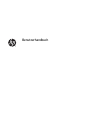 1
1
-
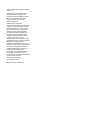 2
2
-
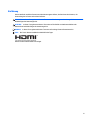 3
3
-
 4
4
-
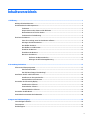 5
5
-
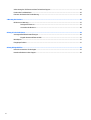 6
6
-
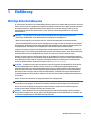 7
7
-
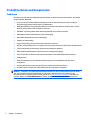 8
8
-
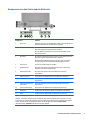 9
9
-
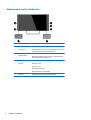 10
10
-
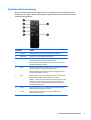 11
11
-
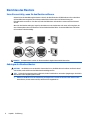 12
12
-
 13
13
-
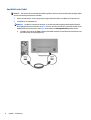 14
14
-
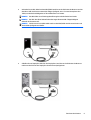 15
15
-
 16
16
-
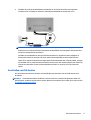 17
17
-
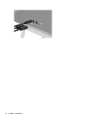 18
18
-
 19
19
-
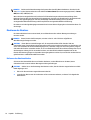 20
20
-
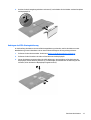 21
21
-
 22
22
-
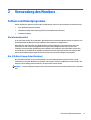 23
23
-
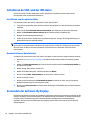 24
24
-
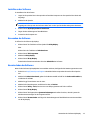 25
25
-
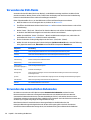 26
26
-
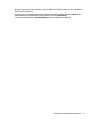 27
27
-
 28
28
-
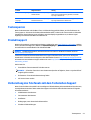 29
29
-
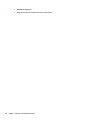 30
30
-
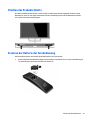 31
31
-
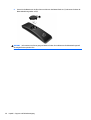 32
32
-
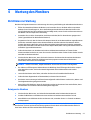 33
33
-
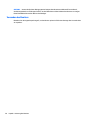 34
34
-
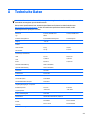 35
35
-
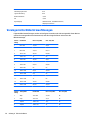 36
36
-
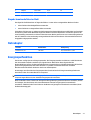 37
37
-
 38
38
HP ENVY 32-inch Media Display with Beats Audio Benutzerhandbuch
- Typ
- Benutzerhandbuch
- Dieses Handbuch eignet sich auch für
Verwandte Artikel
-
HP OMEN 32 32-inch Display Benutzerhandbuch
-
HP Pavilion 32 32-inch Display Benutzerhandbuch
-
HP EliteDisplay S270c 27-in Curved Display Benutzerhandbuch
-
HP OMEN 25 Display Benutzerhandbuch
-
HP OMEN 27 Display Benutzerhandbuch
-
HP OMEN X 35 Curved Display Benutzerhandbuch
-
HP Z24i G2 24-inch Display Benutzerhandbuch
-
HP Z24n 24-inch Narrow Bezel IPS Display Benutzerhandbuch
-
HP Z27s 27-inch IPS UHD Display Benutzerhandbuch
-
HP Z24s 23.8-inch IPS UHD Display Benutzerhandbuch